ReiBoot - Logiciel de réparation de système iOS gratuit
Réparer 150+ problèmes iOS sans perte de données, mise à niveau sûre.
ReiBoot - Outil de réparation iOS
Réparer 150+ problèmes iOS sans perte
La mise à jour vers la dernière version d'iOS est censée améliorer les performances de votre iPhone, mais que se passe-t-il si ce n'est pas le cas ? Que se passe-t-il si, au contraire, vous vous retrouvez confronté à des problèmes inattendus, à une durée de vie réduite de la batterie ou à des applications qui refusent de fonctionner correctement ? Ce sont de réels problèmes qui peuvent perturber votre routine quotidienne et votre productivité.
Si vous êtes dans cette situation, vous recherchez probablement une solution qui vous semble presque hors de portée. La réponse réside dans la rétrogradation de votre iPhone vers une ancienne mise à jour. Dans ce guide, nous explorerons des méthodes efficaces pour restaurer l'iPhone à l'ancienne mise à jour, en garantissant qu'il fonctionne aussi facilement et de manière fiable que vous en avez besoin. Que vous soyez confronté à des bugs, à des problèmes de batterie ou que vous préfériez simplement les fonctionnalités de l'ancienne version, nous avons ce qu'il vous faut.
Tenorshare ReiBoot est un outil de réparation très utile pour résoudre certains de vos problèmes iOS ainsi qu'un outil qui peut vous aider à mettre à jour iOS et à rétrograder iOS. Télecharger ReiBoot pour vous aider à revenir à iOS 17 depuis iOS 18 sans perdre des données!
Oui, vous pouvez restaurer votre iPhone à une version précédente, mais cela nécessite des outils et des étapes spécifiques car Apple ne prend pas officiellement en charge la rétrogradation. Nous vous expliquerons comment restaurer efficacement la mise à jour iOS sur iPhone.
Laissez-nous vous expliquer comment annuler la mise à jour bêta d'iOS via plusieurs méthodes, en utilisant un logiciel spécialisé tel que Tenorshare ReiBoot pour restaurer manuellement avec des fichiers iPSW. Chaque méthode garantit que vous pouvez revenir facilement et en toute sécurité à une version d'iOS qui vous convient le mieux.
Lorsqu'il s'agit de rétrograder votre iPhone vers une version iOS précédente, rien ne rivalise avec Tenorshare ReiBoot. Contrairement aux méthodes manuelles complexes, ReiBoot simplifie le processus, le rendant accessible à tous. Au-delà de la rétrogradation, ReiBoot peut résoudre d'autres problèmes du système iOS, entrer/sortir du mode de récupération et corriger les bugs courants, ce qui en fait une solution polyvalente pour votre iPhone.
Voici comment restaurer l'iPhone à l'ancienne mise à jour à l'aide de Tenorshare ReiBoot.
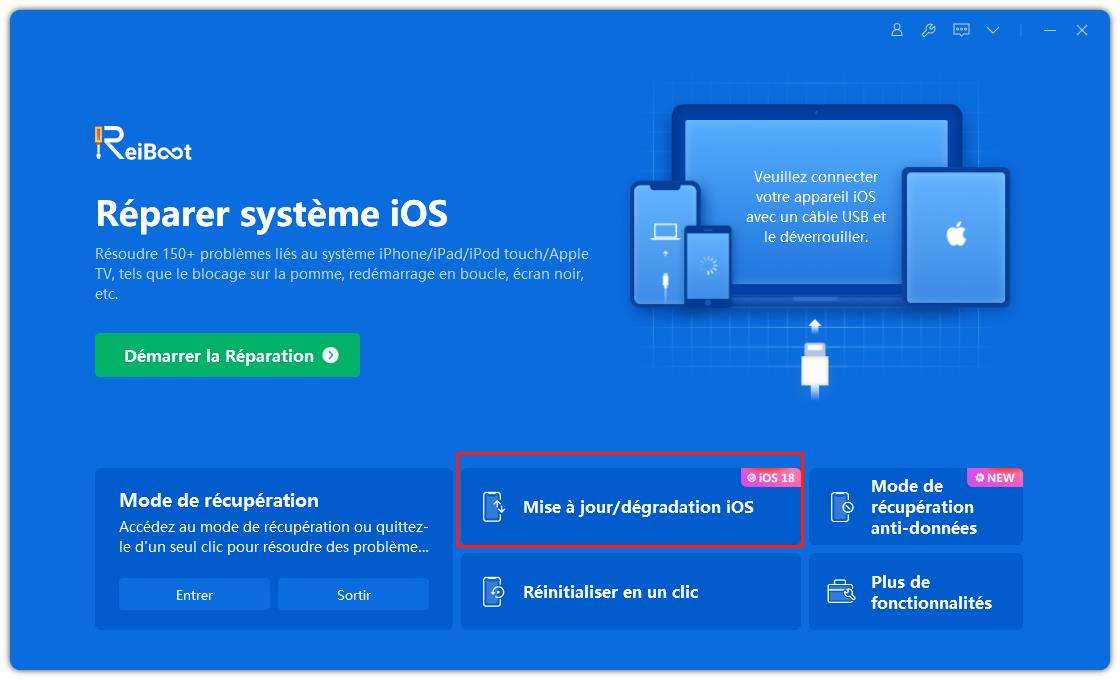
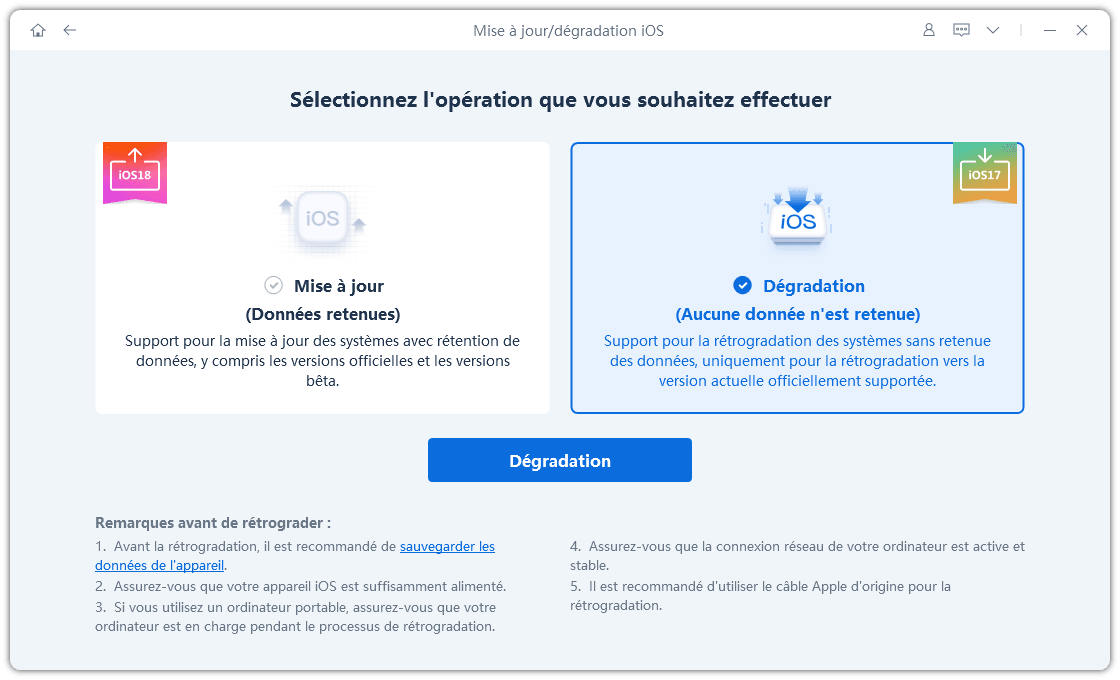
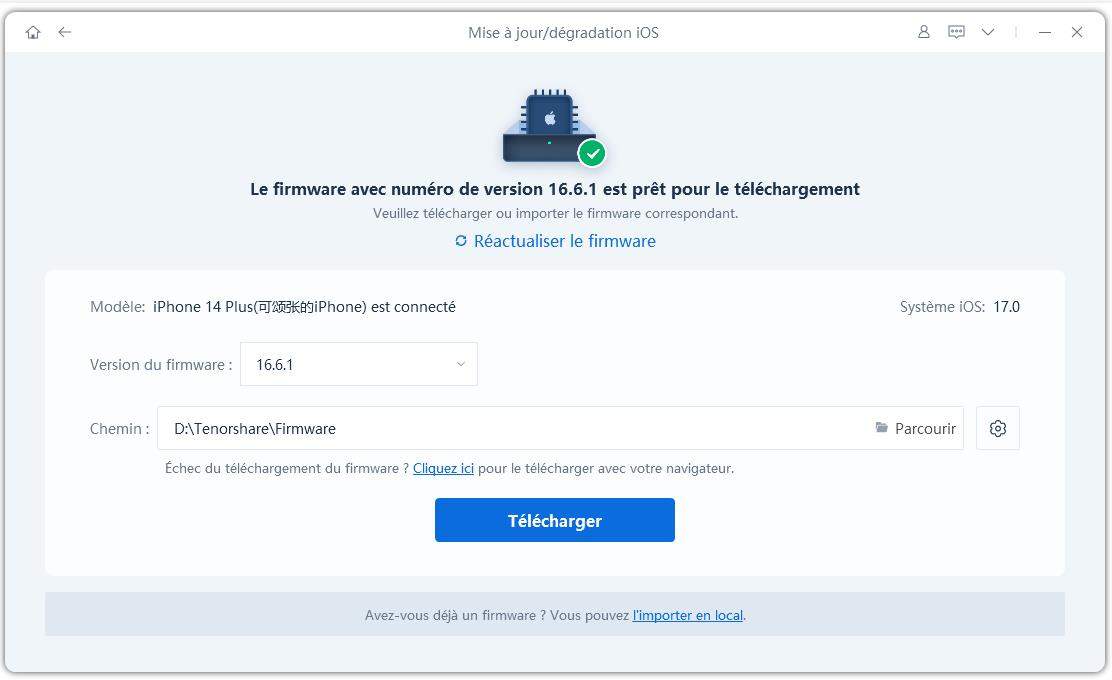
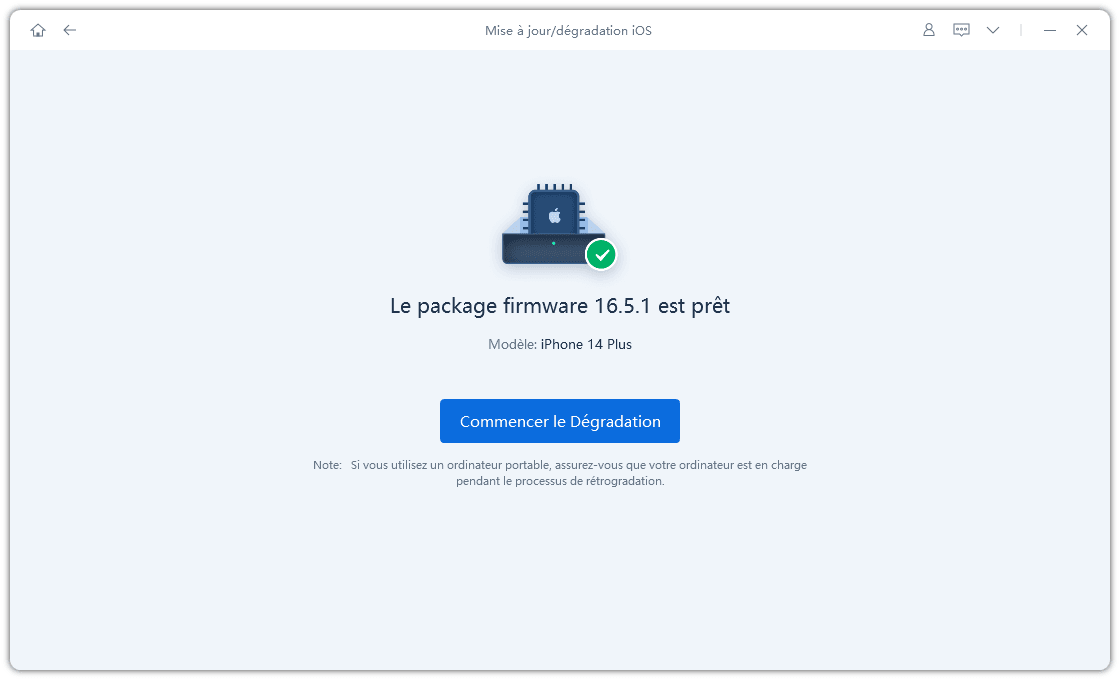
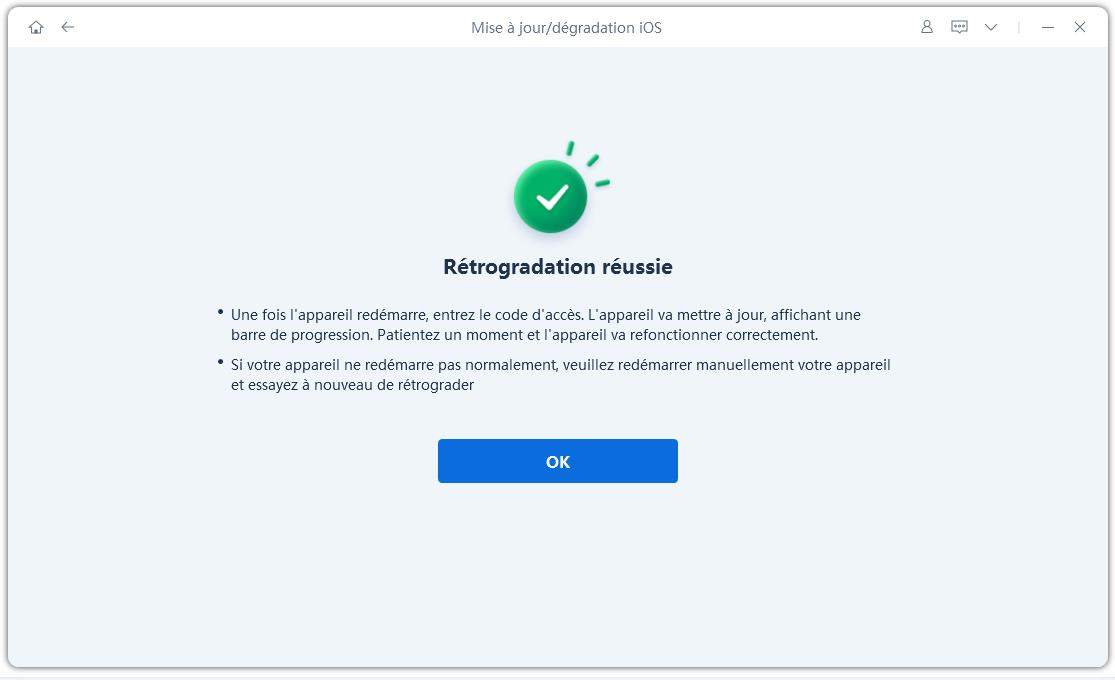
Si vous recherchez une approche plus pratique pour rétrograder votre iPhone, l'utilisation de fichiers iPSW est une autre façon de rétrograder le système de votre iPhone. Ce processus implique de télécharger manuellement la version iOS souhaitée et de la restaurer sur votre iPhone via iTunes ou le Finder.
Accédez à ipsw.me, un site Web qui héberge les anciennes versions du micrologiciel iOS. Le site répertorie les versions disponibles pour votre modèle d'iPhone spécifique, avec les versions « Signées » indiquées par une coche verte. Ce sont les versions que vous pouvez installer avec succès.
Choisissez votre modèle d'iPhone dans la liste. Assurez-vous de sélectionner le modèle exact de votre iPhone pour éviter les problèmes de compatibilité.
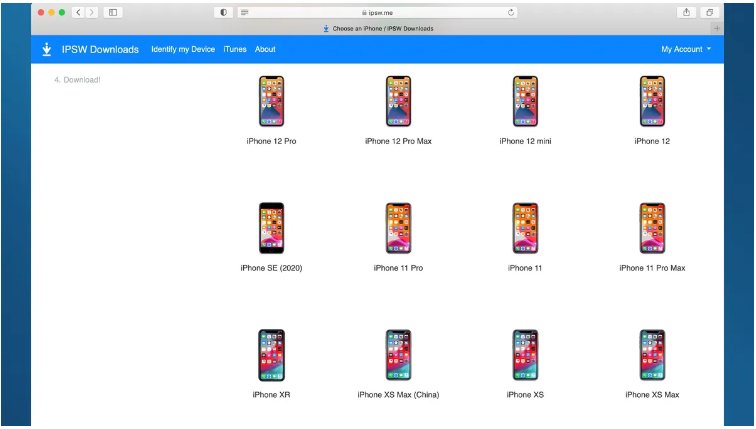
Parcourez les versions iOS disponibles et sélectionnez celle vers laquelle vous souhaitez rétrograder. Assurez-vous qu’il comporte une coche verte, indiquant qu’il s’agit d’une version signée.
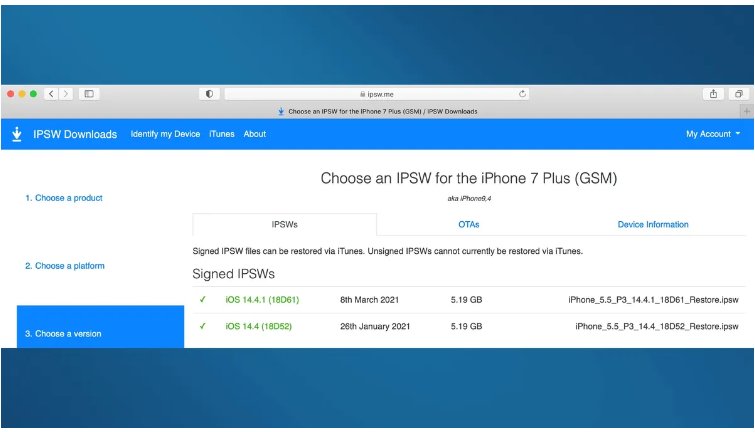
Cliquez sur le bouton de téléchargement de la version iOS sélectionnée. Enregistrez le fichier dans un emplacement sur votre ordinateur où vous pourrez le retrouver facilement plus tard.
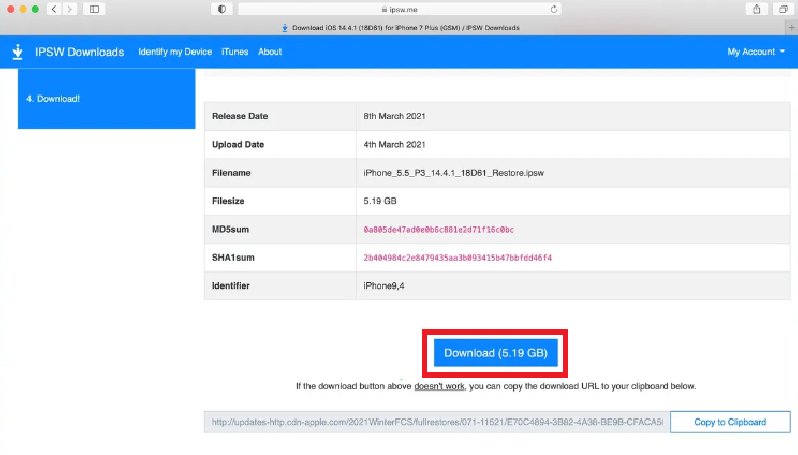
Tout en maintenant enfoncée la touche Maj (sur PC) ou Option (sur Mac), cliquez sur le bouton Restaurer l'iPhone dans iTunes ou le Finder. Cette action vous permettra de sélectionner manuellement le fichier du micrologiciel iOS (iPSW) au lieu de mettre à jour automatiquement vers la dernière version.

Assurez-vous que votre iPhone reste connecté à l'ordinateur et n'interrompez pas le processus. Une fois le processus de restauration terminé, votre iPhone redémarrera avec la version iOS rétrogradée. Si vous disposez d'une sauvegarde archivée de la même version d'iOS ou d'une version antérieure, vous pouvez la restaurer pour récupérer vos données personnelles et vos paramètres. Sinon, vous devrez configurer votre iPhone en tant que nouvel appareil, en le configurant à partir de zéro.
L'utilisation de profils bêta pour rétrograder vous permet d'installer des versions bêta d'iOS plus anciennes qui sont encore disponibles, sans avoir besoin d'un ordinateur. Suivez ces étapes pour restaurer la mise à jour iOS (iPad ou iPhone) à l'aide de BetaProfiles.
Lancez Safari sur votre iPhone et accédez à site officiel BetaProfiles.
Parcourez le site pour trouver la version iOS vers laquelle vous souhaitez rétrograder et téléchargez le profil approprié pour votre appareil.
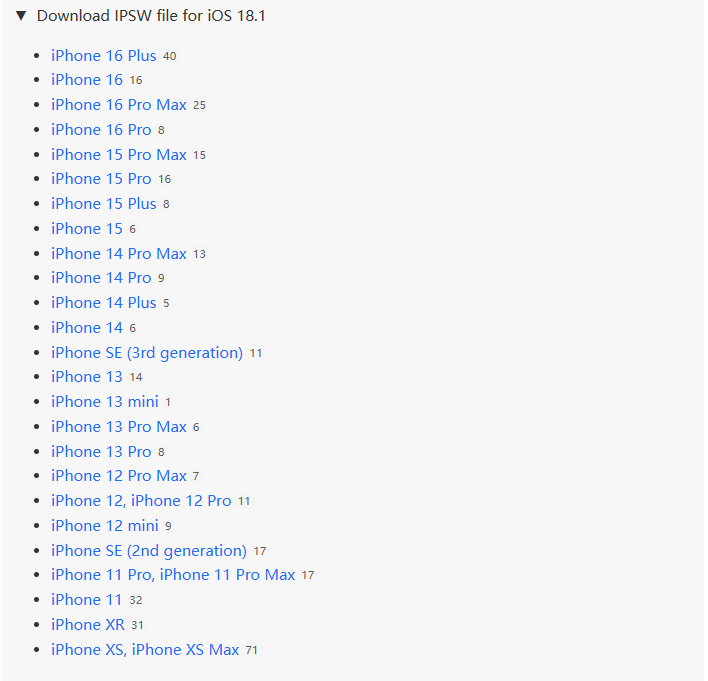
Après le téléchargement, accédez à Paramètres. Vous verrez une notification en haut de l’écran indiquant Profil téléchargé. Appuyez dessus. Dans les paramètres du profil, sélectionnez le profil iOS que vous venez de télécharger. Suivez les invites à l'écran pour installer le profil sur votre iPad.
Accédez à Paramètres > Général > Mise à jour du logiciel. Lorsque l'ancienne version d'iOS apparaît, sélectionnez Télécharger et installer.
Suivez les instructions pour terminer l'installation. Votre iPad redémarrera et la version iOS rétrogradée sera installée.
Vous n'avez pas d'ordinateur et vous vous demandez comment annuler une mise à jour sur iPhone sans ordinateur ? Vous pouvez le faire directement depuis les paramètres de votre iPhone en supprimant le profil bêta. Voici comment procéder :
Accédez à Paramètres > Général > VPN et gestion des appareils.

Localisez le profil nommé iOS 18 Beta Software Profile ou similaire.
Appuyez sur le profil, puis sélectionnez Supprimer le profil. Vous devrez peut-être confirmer en appuyant à nouveau sur Supprimer le profil.
Redémarrez votre iPhone pour terminer le processus.
Non, Apple ne prend pas officiellement en charge la rétrogradation vers les versions iOS précédentes. Une fois qu'une nouvelle version d'iOS est publiée, Apple cesse généralement de signer les anciennes versions, ce qui rend impossible la rétrogradation via les canaux officiels. Mais vous pouvez rétrograder en toute sécurité en utilisant les méthodes mentionnées dans cet article.
Non, une réinitialisation d'usine ne rétrograde pas votre version iOS. Il efface uniquement toutes les données et paramètres de votre appareil, le restaurant à son état d'usine tout en conservant la version actuelle d'iOS.
Dans cet article, vous avez appris comment restaurer l'ancienne mise à jour de l'iPhone en utilisant 4 méthodes efficaces. Que vous préfériez l'expérience transparente offerte par Tenorshare ReiBoot, le contrôle manuel des fichiers iPSW ou la commodité des BetaProfiles, chaque méthode fournit une solution pratique. En suivant les étapes décrites, vous pouvez réussir à restaurer votre iPhone à une version iOS précédente, garantissant ainsi une expérience utilisateur plus fluide et plus fiable.

Tenorshare ReiBoot -Résoudre les problèmes iOS
puis rédigez votre avis
Par Chloé Blanchet
2025-03-28 / iOS 18